Problembehandlung bei nicht aktualisiertem Surface Hub
Wenn Ihr Surface Hub Windows Updates nicht automatisch installiert, führen Sie die Schritte zur Problembehandlung auf dieser Seite aus.
Überprüfen der aktuellen Buildnummer für Surface Hub
Ermitteln Sie zunächst die Buildnummer des Betriebssystems, auf dem der Surface Hub derzeit ausgeführt wird. Sie können dies persönlich über Einstellungen > Surface Hub > Info tun.
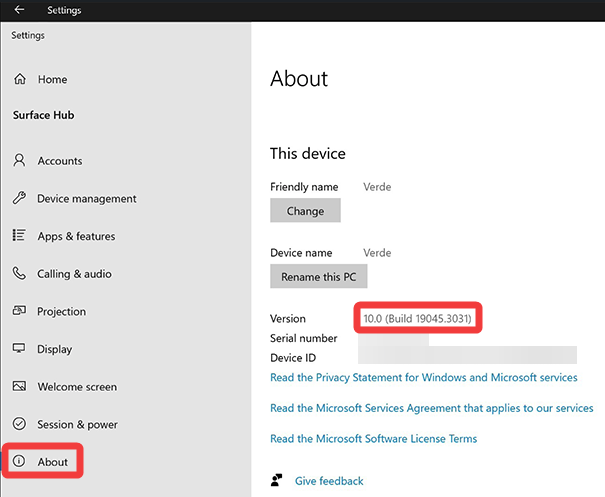
Wenn der Surface Hub Microsoft Entra eingebunden ist, können Sie die Buildnummer des Betriebssystems überprüfen, indem Sie zum Azure-Portal navigieren, Geräte > alle Geräte auswählen und den Surface Hub suchen.
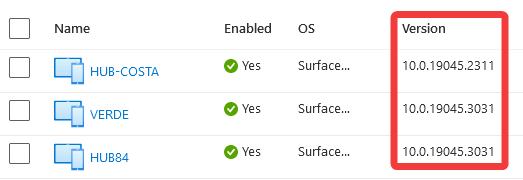
Vergleichen Sie die Buildnummer des Betriebssystems, die auf dem Surface Hub ausgeführt wird, mit der Seite "Surface Hub-Updateverlauf ", um festzustellen, welche Updates fehlen. Die aktuelle Surface Hub-Betriebssystemversion ist Windows 10 Team Update 2022 (22H2 / 19045). Weitere Informationen dazu finden Sie im Video überprüfen, ob ein Surface Hub vollständig aktualisiert ist .
Netzwerkanforderungen und Problembehandlung
Wenn Ihr organization einen Proxy oder eine Firewall verwendet, stellen Sie sicher, dass der Surface Hub auf die erforderlichen Verbindungsendpunkte für Windows 10 Enterprise und Windows Updates-Endpunkte zugreifen kann.
Proxyserver
Wenn Sie einen Proxyserver konfiguriert haben und Windows-Updates entweder nicht heruntergeladen werden oder bei einem Fortschritt von 1 % hängen bleiben, kann dies durch Folgendes verursacht werden:
- SSL-Überprüfung
- Zwischenspeichern von Updates aus Windows Update
- Blockieren der Unterstützung für partielles Herunterladen von Dateien (HTTP-Bereichsheader)
Windows Update verwendet dynamisch erstellte temporäre Dateinamen, die sich je nach Computer unterscheiden, auf dem Updates heruntergeladen werden. Dadurch entfällt jeglicher Vorteil, der durch das Zwischenspeichern entstehen kann. Windows Update verwendet auch den Intelligenten Hintergrundübertragungsdienst (Background Intelligent Transfer Service, BITS) als Client, der Teildateien anfordern kann, ein Vorgang, den der Proxy möglicherweise nicht unterstützt.
Um dieses Problem zu beheben, stellen Sie sicher, dass der Proxy keine der oben genannten Vorgänge für Windows Update Datenverkehr ausführt. Weitere Anforderungen und Informationen finden Sie unter Windows Update Problembehandlung.
Wenn Sie einen Bluecoat-Proxy verwenden, finden Sie weitere Informationen unter Microsoft Windows-Updates können nicht installiert werden.
Haftungsausschluss für Drittanbieterinformationen
Microsoft stellt Kontaktinformationen von Drittanbietern bereit, damit Sie technischen Support finden können. Diese Kontaktinformationen können sich ohne vorherige Ankündigung ändern. Microsoft übernimmt keine Garantie für die Richtigkeit dieser Kontaktinformationen von Drittanbietern.
Testen mit offenem Netzwerk
Zur Problembehandlung können Sie testen, ob das Gerät Windows-Updates herunterladen kann, indem Sie das Verbinden des Surface Hubs mit einem offenen Netzwerk testen. Dadurch können Sie überprüfen, ob das interne Netzwerk die erforderlichen Netzwerkanforderungen für Windows Update nicht erfüllt. Gehen Sie wie folgt vor, um mit einem offenen Netzwerk zu testen:
- Wenn ein Proxy konfiguriert ist, heben Sie die Konfiguration auf dem Surface Hub auf. Einstellungen > Netzwerk & Internetproxy >
- Trennen Sie den Surface Hub vom Netzwerk, und verbinden Sie es mit einem mobilen Wi-Fi Hotspot. Einstellungen > Netzwerk & Internet > WI-Fi
- Navigieren Sie zu Einstellungen > Update & Sicherheit , und suchen Sie nach Updates. Wenn immer noch keine Updates gefunden werden, starten Sie das Gerät neu, und versuchen Sie es erneut.
Netzwerkport spiegeln
Die Portspiegelung ist eine Technik, die auf einem Netzwerkswitch oder Router verwendet wird, um eine Kopie der Netzwerkpakete an den angegebenen Ports (Quellports) an andere angegebene Ports (Zielports) zu senden. Nach dem Aktivieren der Portspiegelung auf dem Surface Hub-Port können die Pakete von einem Administrator überwacht und analysiert werden, um festzustellen, ob auf Microsoft-Endpunkte nicht zugegriffen werden kann.
Windows Update for Business-Zurückstellungsrichtlinie
Windows Update for Business ist ein Feature, mit dem IT-Administratoren verwalten können, wann Windows-Geräte Updates erhalten. Administratoren können Updates zurückstellen oder anhalten, sodass sie vor der Installation auf allen Geräten überprüft werden können. Featureupdates können bis zu 365 Tage zurückgestellt werden, und Qualitätsupdates können bis zu 30 Tage zurückgestellt werden. Zurückstellen bedeutet, dass das Gerät das Update erst erhält, wenn es für mindestens die von Ihnen angegebene Anzahl von Zurückstellungstagen (Angebotsdatum = Veröffentlichungsdatum + Verzögerungsdatum) freigegeben wurde.
Wenn Ihr Surface Hub nicht aktualisiert wird, überprüfen Sie, ob eine Windows Update Verzögerungsrichtlinie angewendet wird. Die spezifischen Richtlinien sind:
Surface Hub v1-Geräte, die nicht über Windows 10 Team Version 1703 (15063) aktualisiert werden
In einigen Umgebungen können Surface Hub v1-Geräte keine Updates installieren, die über die Betriebssystembuildnummer 15063 hinaus bestehen. Wenn dies auf einem Surface Hub auftritt, muss das Gerät mithilfe des Surface Hub-Wiederherstellungstools ein Reimaging durchgeführt werden.
Bestätigen, dass WSUS nicht konfiguriert ist
Der Surface Hub unterstützt Windows Server Update Services (WSUS) nicht mehr. Wenn der Surface Hub für die Verwendung von WSUS konfiguriert ist, werden Windows Updates nicht empfangen. Vergewissern Sie sich, dass WSUS auf dem Gerät nicht konfiguriert ist, indem Sie zu Einstellungen > Update & Sicherheit > Windows Updates > Erweiterte Optionen > Konfigurieren des WSUS-Servers (Windows Server Update Service) wechseln.
Stellen Sie sicher, dass "WSUS-Server verwenden, um nach Updates zu suchen" deaktiviert ist.
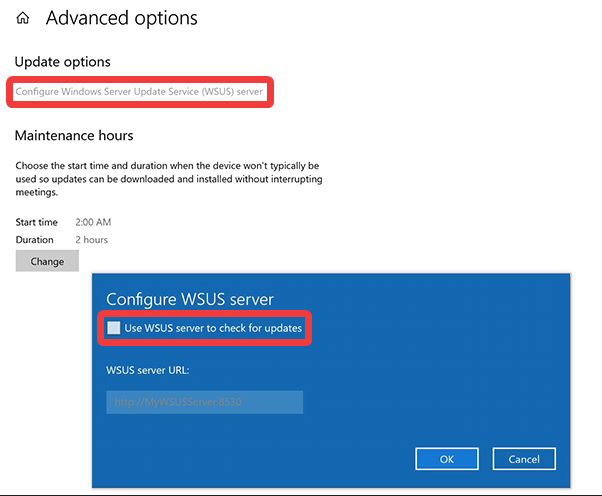
Surface Hub führt keine nächtliche Wartung durch
Der Surface Hub installiert windows Updates während des nächtlichen Wartungsfensters automatisch. Das Standardwartungsfenster beginnt zwei Stunden lang um 2:00 Uhr. Wenn der Surface Hub keine Wartung durchführen kann, kann dies dazu führen, dass das Gerät keine Windows-Updates installiert. Häufige Gründe hierfür sind:
- Das Gerät ist nicht angeschlossen oder ausgeschaltet.
- Surface Hub ist für eine 24-Stunden-Intervallbesprechung reserviert.
- Das Gerät wird während des Wartungsfensters verwendet.
Es wird empfohlen, surface Hub während des geplanten Wartungszeitraums nicht zu verwenden oder zu reservieren. Sie können den Zeitrahmen für das Wartungsfenster anpassen, indem Sie Einstellungen > Update & Sicherheit > Windows Update > Erweiterte Optionen öffnen. Wenn Sie "Ändern" auswählen, können Sie die Wartungszeiten anpassen. Ein Wartungsfenster von mindestens 2 Stunden sollte für das Update reserviert werden.
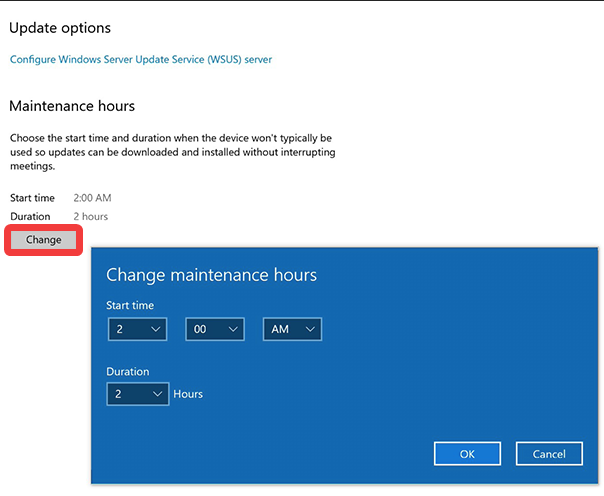
Windows-Ereignisprotokolle
Sie können die Windows-Ereignisprotokolle auf dem Surface Hub anzeigen, um festzustellen, ob Fehler vorliegen.
Navigieren Sie auf dem Surface Hub zu Einstellungen > Update & Sicherheitsprotokolle >> Ereignisanzeige > Öffnen.
Windows Update Ereignisprotokolle finden Sie unter Anwendungs- und Dienstprotokolle > Microsoft > Windows > WindowsUpdateClient > Operational.
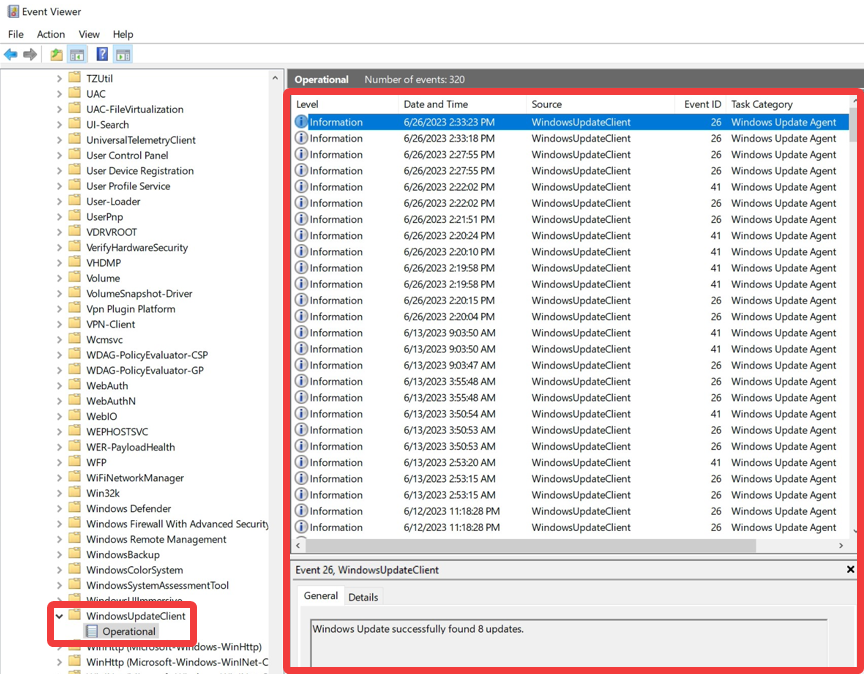
Surface Hub neu abbilden
Wenn die Schritte zur Problembehandlung in diesem Artikel das Surface Hub-Updateproblem nicht beheben, ist der lokale Windows Update Cache auf dem Gerät möglicherweise beschädigt. Das Gerät muss zurückgesetzt werden, um dieses Problem zu beheben. Ausführliche Anweisungen zum Zurücksetzen des Geräts finden Sie in den Artikeln für Surface Hub v1 und Surface Hub 2S.
Feedback
Bald verfügbar: Im Laufe des Jahres 2024 werden wir GitHub-Tickets als Feedbackmechanismus für Inhalte auslaufen lassen und es durch ein neues Feedbacksystem ersetzen. Weitere Informationen finden Sie unter: https://aka.ms/ContentUserFeedback.
Einreichen und Feedback anzeigen für